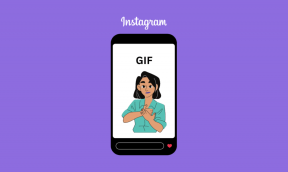แอพ Instagram Threads คืออะไรและใช้งานอย่างไร
เบ็ดเตล็ด / / November 29, 2021
คุณสังเกตเห็นสถานะเล็ก ๆ ใต้ข้อความของเพื่อนของคุณบน อินสตาแกรมโดยตรง? การแตะจะเป็นการแจ้งให้คุณดาวน์โหลด Threads คุณต้องสงสัยว่าแอพ Instagram Threads คืออะไร คุณจะพบคำตอบพร้อมคำแนะนำโดยละเอียดเกี่ยวกับวิธีใช้ Threads จากแอป Instagram

ปีที่แล้ว Instagram เปิดตัว ฟีเจอร์เพื่อนสนิท. โดยสรุป เพื่อนสนิทบน Instagram จะเข้าถึงเรื่องราวของคุณเป็นพิเศษได้ นั่นคือ คุณสามารถแบ่งปันเรื่องราวของคุณกับคนเพียงไม่กี่คนเท่านั้น ไม่ใช่ทุกสิ่งที่มีไว้เพื่อแบ่งปันกับผู้ติดตามทุกคน เช่นเดียวกับก่อนที่จะแนะนำเพื่อนสนิท เพื่อนสนิททำให้ Instagram เป็นส่วนตัวมากขึ้น
ตอนนี้ในความพยายามที่จะนำเพื่อนสนิทเข้ามาใกล้มากขึ้น Instagram เปิดตัวแอพ Threads ใหม่. มาดูกันว่ามันคืออะไรและใช้งานแอพอย่างไร
กระทู้จาก Instagram คืออะไร
หากฟีเจอร์เพื่อนสนิทของ Instagram และ Facebook Messenger มีลูก มันจะเรียกว่า Threads นั่นเป็นเพราะว่า Threads เป็นแอพส่งข้อความเฉพาะสำหรับ Instagram อย่างไรก็ตาม แอพทั้งหมดหมุนรอบรายชื่อเพื่อนสนิทด้วยอินเทอร์เฟซผู้ใช้ที่คล้ายกับ Facebook Messenger
หมายความว่า คุณจะไม่เห็นผู้ติดตามทั้งหมดหรือคนที่คุณโต้ตอบด้วยบน Instagram Direct แต่เป็นพื้นที่ส่วนตัวของคุณในการโต้ตอบกับเพื่อนสนิท คุณสามารถเลือกคนที่คุณต้องการโต้ตอบภายในแอพ

นอกจากจะเป็นแพลตฟอร์มการส่งข้อความแล้ว แอปยังเป็นแอปที่มีกล้องเป็นศูนย์กลางอีกด้วย โฟกัสอยู่ที่การจับภาพและวิดีโอและส่งให้เพื่อนสนิททันที Instagram ไม่ต้องการให้คุณเสียเวลามองหาเพื่อนสนิท ดังนั้นโซเชียลเน็ตเวิร์กจึงเปิดตัวแอพแชร์รูปภาพแบบเรียลไทม์
แอพแตกต่างจากแอพ Instagram หลักในหลาย ๆ ด้าน สำหรับผู้เริ่มต้น แอปนี้ไม่มีฟีด คุณสามารถส่งข้อความ ดูเรื่องราว (ไม่สามารถสร้างเรื่องราวได้) และเพิ่มสถานะแบบเรียลไทม์ (เพิ่มเติมเกี่ยวกับที่ด้านล่าง) นอกจากนี้ยังไม่มีให้ ฟิลเตอร์และเอฟเฟกต์. อย่างไรก็ตาม คุณสามารถ doodle และ เพิ่มข้อความในภาพถ่ายของคุณ คุณไม่สามารถดูวิดีโอ IGTV ได้ที่นี่
แอพนี้สามารถใช้ได้ทั้งบน Android และ iOS
ติดตั้งเธรดจาก Instagram บน Android
ติดตั้งเธรดจาก Instagram บน iOS
คุณจำเป็นต้องสร้างบัญชีใหม่ในแอป Threads หรือไม่
ไม่ คุณไม่จำเป็นต้องสร้างบัญชี Threads ใหม่หรืออะไรที่คล้ายกัน แอป Threads ใช้งานได้กับบัญชี Instagram ของคุณเท่านั้น หากคุณมีแอพ Instagram บนโทรศัพท์ของคุณ คุณไม่จำเป็นต้องเข้าสู่ระบบด้วยซ้ำ
แอพจะแนะนำให้คุณเข้าสู่ระบบจากบัญชีที่เข้าสู่ระบบใน Instagram ในปัจจุบัน ดังนั้น หากคุณใช้หลายบัญชีบน Instagram ให้เปลี่ยนไปใช้บัญชีที่คุณต้องการใช้กับ Threads จากนั้นเปิดแอป Threads แล้วคุณจะเห็นบัญชี ในกรณีที่คุณต้องการใช้บัญชีอื่น ให้แตะที่ตัวเลือกสลับบัญชี จากนั้นลงชื่อเข้าใช้ด้วยบัญชี Instagram ของคุณ

วิธีการสร้างกระทู้
เมื่อเข้าสู่ระบบแล้ว แอปจะทักทายคุณด้วยหน้าจอกล้อง ซึ่งเป็นสาระสำคัญของแอป ที่นี่คุณจะพบปุ่มจับภาพที่ด้านล่างซ้าย พื้นที่ที่ถูกต้องสงวนไว้สำหรับทางลัดซึ่งคุณสามารถเพิ่มเพื่อนสนิทได้ถึง 7 คน การแตะที่ทางลัดจะช่วยให้คุณถ่ายภาพหรือวิดีโอแล้วส่งไปยังบุคคลนั้นอย่างรวดเร็วในชุดข้อความแชท

เธรดไม่ได้มีอะไรแตกต่างไปจากแอปนี้ เป็นกระทู้สนทนาทั่วไปของคุณ ข้อแตกต่างเพียงอย่างเดียวคือคุณสามารถเลือกคนที่คุณต้องการมีในแอปได้ที่นี่
เกี่ยวกับ Guiding Tech
วิธีใช้เธรดจากแอพ Instagram
หากคุณอยู่ที่หน้าจอกล้องของแอพ ให้ปัดลงเพื่อไปที่หน้าจอหลักของแอพ หรือแตะที่ปุ่มโฮมที่ด้านบน คุณจะถูกนำไปที่หน้าจอกระทู้สนทนา

ที่นี่คุณจะเห็นประวัติการสนทนาที่คุณมีกับเพื่อนสนิท

ประวัติจะรวมถึงทั้งก่อนหน้า ข้อความที่ส่งผ่านแอพ Instagram และข้อความที่จะส่งในอนาคตโดยใช้แอพ Instagram หรือ Threads การแตะที่ชุดข้อความแชทจะเป็นการเปิดการสนทนา
คุณสามารถส่งข้อความ สติ๊กเกอร์ ถ่ายภาพใหม่ หรือส่งไฟล์สื่อที่มีอยู่จากแกลเลอรีของคุณโดยใช้ตัวเลือกที่มีให้ คุณยังสามารถเริ่มแฮงเอาท์วิดีโอกับเพื่อนของคุณได้จากหน้าจอนี้ ปัดลงบนหน้าจอหลักเพื่อไปที่หน้าจอกล้อง

เพิ่มหรือลบเพื่อนสนิทจากแอพ Threads
ถึงตอนนี้ ฉันพนันได้เลยว่าคุณต้องเข้าใจว่าแอป Threads มีไว้สำหรับรายชื่อเพื่อนสนิทเท่านั้น หากคุณได้เพิ่มเพื่อนของคุณลงในรายชื่อเพื่อนสนิทบน Instagram แล้ว พวกเขาจะปรากฏในแอปนี้โดยอัตโนมัติ แต่ถ้าคุณยังไม่ได้ทำอย่างนั้นอย่ากังวล
บนหน้าจอหลักของแอพ Threads ให้แตะที่ไอคอนสามแถบที่มุมบนซ้ายและเลือกเพื่อนสนิท


แอพจะแสดงรายชื่อคนที่คุณติดตามบน Instagram แตะคนที่คุณต้องการมีในแอป Threads หากต้องการลบบุคคล ให้แตะที่ชื่อของพวกเขา ใช้การค้นหาเพื่อค้นหาคนอื่นๆ บน Instagram กดปุ่ม Done เพื่อยืนยันการเลือกของคุณ เมื่อเพิ่มแล้ว การแชทของพวกเขาจะปรากฏในแอป
บันทึก: Instagram จะไม่แจ้งเตือนผู้อื่นเมื่อคุณเพิ่มหรือลบออกจากรายชื่อเพื่อนสนิทของคุณ

เคล็ดลับมือโปร: ปัดไปทางขวาบนเธรดแชทบนหน้าจอหลักของแอพเพื่อลบบุคคลนั้นออกจากรายชื่อเพื่อนสนิทของคุณ
เป็นกระทู้ที่ปิดรายชื่อเพื่อนที่เป็นอิสระจากรายชื่อ Instagram
ไม่ หากคุณเพิ่มหรือลบบุคคลในรายชื่อเพื่อนสนิทในแอพ Threads จะเปลี่ยนบน Instagram ด้วย ในทำนองเดียวกัน หากคุณแก้ไขรายชื่อเพื่อนสนิทบน Instagram การเปลี่ยนแปลงจะปรากฏบนแอพ Threads ด้วย
ซ่อนกระทู้
หากต้องการซ่อนแชทส่วนตัวหรือลบบุคคลออกจากแอป Threads คุณต้องลบออกจากรายชื่อเพื่อนสนิท การลบออกจากรายชื่อเพื่อนสนิทจะไม่ลบออกจากรายการต่อไปนี้บน Instagram นอกจากนี้ ข้อความจะไม่ถูกลบ คุณยังคงสามารถเข้าถึงได้ในแอพ Instagram
ทางลัดในแอพ Threads คืออะไร
กระบวนการโดยรวมในการส่งรูปภาพหรือวิดีโอให้เพื่อนของคุณบน Instagram นั้นกว้างขวาง ก่อนอื่นคุณต้องไปที่ ส่วนเรื่อง หรืออินสตาแกรม DM จากนั้นถ่ายภาพ หาเพื่อน และสุดท้าย คุณจะสามารถแชร์รูปภาพได้
Instagram ได้ยกเลิกขั้นตอนเหล่านั้นในแอป Threads ตอนนี้ คุณต้องถ่ายภาพและปัดขึ้นเพื่อส่งให้เพื่อนสนิทที่เลือก เป็นไปได้ด้วยความช่วยเหลือของทางลัดในแอพที่อยู่ถัดจากปุ่มจับภาพ

บันทึก: คุณสามารถเพิ่มทางลัดได้สูงสุด 7 รายการ
เพิ่ม ลบ และจัดเรียงเพื่อนใหม่ในคำสั่งลัด
หากต้องการเพิ่มหรือลบบุคคลออกจากทางลัด ให้ไปที่หน้าจอหลักของแอปแล้วแตะไอคอนสามแถบ แตะที่ปรับแต่งกล้อง


คุณจะเห็นผู้คนจากรายชื่อเพื่อนสนิทของคุณที่นี่ แตะที่ไอคอนบวกถัดจากชื่อของบุคคลเพื่อเพิ่มเป็นทางลัด หากต้องการลบใครซักคน ให้แตะที่ไอคอนกากบาท หากต้องการจัดเรียงทางลัดใหม่ ให้กดค้างไว้แล้วลากไปยังตำแหน่งที่ต้องการ
เคล็ดลับ: คุณสามารถเปลี่ยนตำแหน่งของปุ่มจับภาพได้เช่นกัน

วิธีใช้ทางลัด
ทางลัดนั้นวิเศษมากในแอพ Threads เพียงแตะที่ชื่อเพื่อนของคุณ (ไอคอนทางลัด) บนหน้าจอกล้อง แล้วภาพถ่ายจะถูกจับภาพ คุณไม่จำเป็นต้องใช้ปุ่มจับภาพแยกต่างหากด้วยซ้ำ ในทำนองเดียวกัน กดทางลัดค้างไว้เพื่อจับภาพวิดีโอ

หากต้องการส่งสื่อที่บันทึกไว้ให้บุคคลนั้น ให้แตะที่รูปโปรไฟล์หรือปัดขึ้นแล้วกดปุ่มส่ง กระบวนการทั้งหมดใช้เวลาสองก๊อก หากคุณไม่ชอบภาพที่ถ่าย ให้ปัดลงเพื่อทิ้งข้อความ

แอพ Threads เสนอการจำกัดการดูที่มีอยู่ในแอพ Instagram เลือกจากการดูครั้งเดียว เล่นซ้ำ และสนทนาต่อ ใช้คุณสมบัติเส้นขยุกขยิกและข้อความเพื่อแก้ไขรูปภาพของคุณ
เคล็ดลับ: ดาวน์โหลดภาพที่ถ่ายไปยังโทรศัพท์ของคุณโดยใช้ไอคอนดาวน์โหลดที่อยู่ถัดจาก doodle

เกี่ยวกับ Guiding Tech
วิธีใช้ Groups กับแอพ Threads
สมมติว่าคุณกำลังเข้าร่วม งานแต่งงาน และคุณต้องการแชร์รูปภาพแบบเรียลไทม์กับเพื่อนสนิทของคุณ ตอนนี้ แทนที่จะส่งให้ทุกคนแยกกัน คุณสามารถสร้างกลุ่มในแอพ Threads ได้ ทุกสิ่งที่คุณส่งจะเห็นสมาชิกทุกคนในกลุ่มนั้น
สร้างกลุ่ม
หากต้องการสร้างกลุ่ม ให้เปิดการตั้งค่าแอป Threads โดยแตะที่ไอคอนสามแถบ จากนั้นแตะที่สร้างกลุ่ม เลือกบุคคลที่คุณต้องการเพิ่มในกลุ่มแล้วกดสร้าง เมื่อสร้างแล้วจะปรากฏเป็นชุดข้อความแชทในแอป กลุ่มยังปรากฏเป็นทางลัดบนหน้าจอกล้องอีกด้วย
NSโอ๊ต: กลุ่มสามารถมีได้เฉพาะคนจากรายชื่อเพื่อนสนิทของคุณเท่านั้น


ซ่อนกลุ่ม
คุณสามารถซ่อนชุดข้อความแชทแต่ละรายการจากแอปได้โดยลบบุคคลออกจากรายชื่อเพื่อนสนิท แต่แล้วกลุ่มล่ะ? หนึ่งจะซ่อนพวกเขาได้อย่างไร สำหรับสิ่งนั้น Instagram ได้จัดเตรียมส่วนเฉพาะที่เรียกว่ากลุ่มที่ซ่อนไว้ กลุ่มที่คุณไม่ต้องการใช้อีกต่อไปสามารถเพิ่มได้ภายใต้กลุ่มที่ซ่อนอยู่
ในการซ่อนกลุ่ม ให้ปัดไปทางขวาบนเธรดกลุ่มบนหน้าจอหลักของแอพแล้วแตะที่ซ่อน

หากต้องการดูและเลิกซ่อนกลุ่มที่ซ่อนอยู่ ให้เปิดแอปการตั้งค่า แล้วไปที่กลุ่มที่ซ่อนอยู่ แตะที่ไอคอนเพิ่ม (+) ถัดจากชื่อกลุ่มเพื่อเลิกซ่อน การเลิกซ่อนกลุ่มจะทำให้กลุ่มปรากฏในรายการชุดข้อความ

สถานะในแอปเธรดคืออะไร
สถานะเป็นคุณสมบัติเฉพาะของแอพ Threads ที่ไม่มีในแอพที่ Facebook เป็นเจ้าของ ไม่ มันไม่ใช่เรื่องราวหรืออะไรที่คล้ายคลึงกัน สถานะ WhatsApp. อันที่จริงมันสมกับชื่อของมัน — สถานะ
นั่นคือคุณแจ้งให้ผู้คนทราบเกี่ยวกับการกระทำหรือกิจกรรมปัจจุบันของคุณโดยใช้สถานะ ตัวอย่างเช่น หากคุณอยู่ในยิมหรือดูอะไรบางอย่าง คุณสามารถตั้งค่าให้เป็นสถานะสำหรับระยะเวลาที่กำหนดหรือให้แอปดำเนินการเองโดยใช้สถานะอัตโนมัติ

วิธีดูสถานะคนอื่น
สถานะจะปรากฏใต้ชื่อของบุคคลในรายการชุดข้อความ หากคุณเปิดชุดข้อความแชท คุณจะเห็นสถานะที่ด้านบนด้วย
บันทึก: สถานะยังปรากฏอยู่ในแอพ Instagram ในข้อความสำหรับเพื่อนสนิทของคุณเท่านั้น


วิธีตั้งค่าสถานะของคุณ
ในการตั้งค่าและดูสถานะของคุณ ให้แตะที่ไอคอนรูปโปรไฟล์ของคุณบนหน้าจอหลัก

หรือไปที่การตั้งค่าของแอพ Threads แล้วแตะที่สถานะ

มีสามวิธีในการตั้งค่าสถานะ:
- เลือกจากสถานะที่กำหนด
- ตั้งค่าสถานะด้วยตนเอง
- สถานะอัตโนมัติ
1. เลือกสถานะ
เมื่ออยู่บนหน้าจอสถานะ คุณจะเห็นกิจกรรมมากมาย เช่น กิน เรียน ไม่ว่าง ฯลฯ แตะที่หนึ่งที่คุณต้องการตั้งเป็นสถานะ โดยจะคงสถานะของคุณไว้จนกว่าคุณจะเปลี่ยนด้วยตนเอง

2. ตั้งค่าสถานะด้วยตนเองสำหรับช่วงเวลาหนึ่ง
หากคุณต้องการให้สถานะคงอยู่เป็นระยะเวลาหนึ่ง ให้ใช้ตัวเลือกนี้ แตะที่ปุ่มใหม่บนหน้าจอสถานะ จากนั้นป้อนสถานะของคุณในช่องที่กำหนด แตะที่ไอคอนหน้ายิ้มเพื่อเพิ่มหน้ายิ้ม เลือกเวลาที่คุณต้องการตั้งค่าสถานะ เมื่อหมดเวลาที่กำหนด สถานะเดิมของคุณจะเล่น


3. วิธีใช้สถานะอัตโนมัติ
ด้วยความช่วยเหลือของสถานะอัตโนมัติ แอปจะเปลี่ยนสถานะโดยอัตโนมัติขึ้นอยู่กับกิจกรรมปัจจุบันของคุณ ตัวอย่างเช่น ถ้าคุณ แบตเตอรี่เหลือน้อยแอปจะเก็บ 'แบตเตอรี่เหลือน้อย' เป็นสถานะของคุณโดยอัตโนมัติ ในทำนองเดียวกัน หากคุณกำลังขับรถหรืออยู่ในร้านกาแฟ แอปจะมีผลเช่นเดียวกัน อย่างไรก็ตาม รายละเอียดเช่นตำแหน่งที่แน่นอนจะไม่ถูกแชร์ ใช่ ต้องมีการอนุญาตจำนวนหนึ่ง เช่น สถานที่ การออกกำลังกาย เป็นต้น

ไม่ต้องกังวล คุณลักษณะสถานะอัตโนมัติปิดอยู่โดยค่าเริ่มต้น คุณต้องเปิดใช้งานด้วยตนเองเพื่อใช้งาน แม้ว่าในตอนแรกอาจฟังดูน่าขนลุก แต่สถานะแบบเรียลไทม์ก็มีประโยชน์ ใช้กรณีของการชาร์จ โดยปกติเมื่อคุณชาร์จโทรศัพท์ โทรศัพท์จะอยู่ห่างจากคุณ ดังนั้นคุณจะไม่ตอบกลับทันที สถานะแจ้งเพื่อนสนิทของคุณเกี่ยวกับสิ่งเดียวกัน
หากต้องการเปิดใช้งานสถานะอัตโนมัติ ให้เปิดสวิตช์ที่อยู่ถัดจากสถานะอัตโนมัติ หากต้องการดูโหมดสถานะอัตโนมัติและเวลาที่จะเปิดใช้งาน ให้แตะที่ข้อความเรียนรู้เพิ่มเติมภายใต้สถานะอัตโนมัติ


บนโทรศัพท์ Android คุณจะเห็นโหมดสถานะอัตโนมัติของคุณในแผงการแจ้งเตือนด้วย

สร้างเรื่องราวในแอพเธรด
ขออภัย คุณไม่สามารถสร้างเรื่องราวจากแอปนี้ได้ อย่างไรก็ตาม คุณสามารถดูเรื่องราวที่เพื่อนสนิทของคุณเพิ่มเข้ามาได้ เมื่อเรื่องราวมีอยู่ในโปรไฟล์ของเพื่อนของคุณ คุณจะเห็นวงกลมเรื่องราวปกติรอบๆ รูปโปรไฟล์ของพวกเขา แม้ว่าวงกลมสีเขียวจะสะท้อนว่าเพื่อนสนิทเท่านั้นที่มองเห็นเรื่องราวได้ แต่สีชมพูอมแดงหมายความว่าทุกคนสามารถรับชมได้

เกี่ยวกับ Guiding Tech
ใครควรใช้บ้าง
กระทู้ แอพสร้างขึ้นสำหรับทุกคน ที่ชอบอัพเดทเพื่อนสนิทเกี่ยวกับรายละเอียดเล็กๆ น้อยๆ ในชีวิตของพวกเขา สำหรับพวกเขา มันจะเป็นของขวัญจากสวรรค์เพราะจะช่วยลดเวลาได้มาก อย่างไรก็ตาม บางคนอาจไม่ชอบความจริงที่ว่ามันเป็นแอปแยกต่างหาก หนึ่งจะต้องสลับไปมาระหว่างสองแอพอย่างต่อเนื่องเพื่อใช้คุณสมบัติอื่นของแอพ
คุณคิดอย่างไรเกี่ยวกับแอปนี้ แจ้งให้เราทราบในความคิดเห็นด้านล่าง
ต่อไป: การเลื่อนไปที่ข้อความแรกบน Instagram อาจเป็นงานที่น่าเบื่อ รู้วิธีเริ่มต้นการแชทบน Instagram